Far Cry 5 Visual C++ Runtime Error Hatası Çözümü
In questo articolo, proveremo a risolvere l'errore "Visual C++ Runtime Error" che i giocatori di Far Cry 5 riscontrano durante l'apertura del gioco.
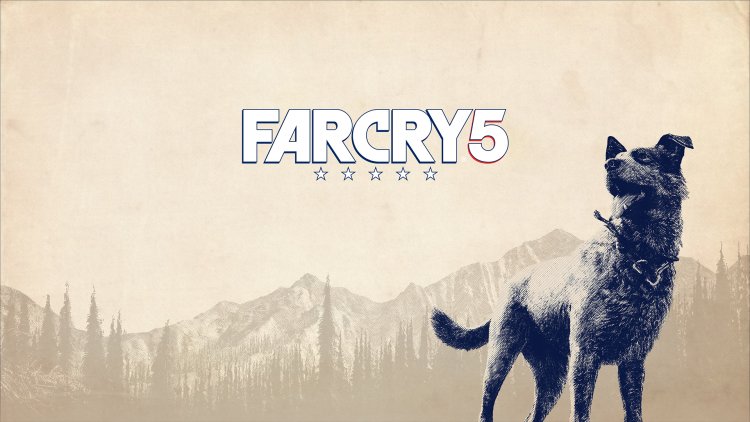
In questo articolo, forniremo informazioni sul motivo per cui i giocatori di Far Cry 5 riscontrano l'errore "Visual C++ Runtime Error" all'apertura del gioco e su come correggere tale errore.
Che cos'è l'errore di runtime di Far Cry 5 Visual C++?
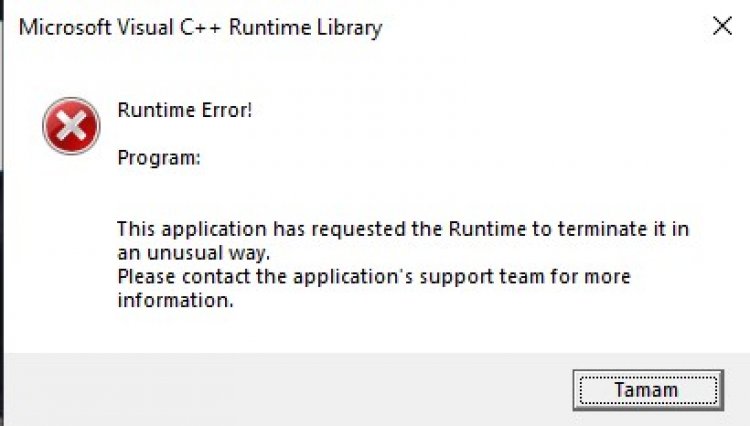
Questo errore è un output di errore che si verifica perché la libreria .Net Framework non è installata nel sistema operativo Windows. Se una delle librerie VC Runtime, .Net Framework o DirectX non è installata sul tuo computer, potrebbe riscontrare vari errori e impedirti di accedere al gioco. Per questo, cercheremo di risolvere il problema dandoti alcuni suggerimenti.
Come correggere l'errore di runtime di Far Cry 5 Visual C++?
Per correggere questo errore che abbiamo riscontrato, cercheremo di risolverlo parlando di alcuni suggerimenti.
1-) Controlla le strutture di gioco
La mancanza di framework di gioco sul tuo computer può creare vari errori nel gioco. Pertanto, il tuo computer deve disporre di applicazioni DirectX, .NET Framework, VCRedist.
- Fare clic per scaricare l'attuale .NET Framework.
- Fare clic per scaricare VCRedist aggiornato.
- Fare clic per scaricare DirectX corrente.
Dopo aver eseguito l'aggiornamento, puoi riavviare il computer ed eseguire il gioco e verificare se il problema persiste.
2-) Aggiorna i tuoi driver
Controlla se la tua scheda video e altri driver del framework sono aggiornati. Per questo;
- Scarica e installa Driver Booster.
- Apri il programma Driver Booster.
- Eseguire il processo di scansione premendo il pulsante SCAN nella schermata che appare.
Al termine della scansione, verranno visualizzati vari driver obsoleti. Eseguire l'aggiornamento selezionando driver obsoleti e riavviare il computer. Dopo questo processo, apri il nostro gioco e controlla se il problema persiste.
3-) Disinstalla completamente Ubisoft Connect
Possiamo risolvere il problema eliminando completamente Ubisoft Connect dal computer. Per questo, possiamo eseguire il processo di eliminazione con l'aiuto di un programma Advanced Uninstaller Pro.
- Scarica Advanced Uninstaller Pro (Rar Password: 123) Iniziamo il nostro processo scaricando il programma.
- Prima di tutto, chiudi il nostro programma Ubisoft Connect e apri il nostro programma Advanced Uninstaller Pro e fai clic sul menu Disinstalla programmi a destra. (Se il programma antivirus è installato sul tuo computer, spegnilo o eliminalo completamente.)

- Digita Ubisoft Connect nella barra di ricerca sul lato destro dello schermo e seleziona il programma Ubisoft Connect a sinistra, quindi premi il pulsante Disinstalla.

- Digita Ubisoft Connect nella barra di ricerca sul lato destro dello schermo e seleziona il programma Ubisoft Connect a sinistra, quindi premi il pulsante Disinstalla.

- Eseguiamo il processo di rimozione e scansione facendo clic sul pulsante Sì nella schermata di avviso visualizzata. (Questo processo potrebbe richiedere alcuni minuti.)

- Assicurati che tutti i file siano selezionati nella schermata visualizzata e premi il pulsante Avanti. (Questo processo potrebbe richiedere alcuni minuti.)
Dopo questo processo, scarica Ubisoft Connect e prova a installarlo di nuovo.






















